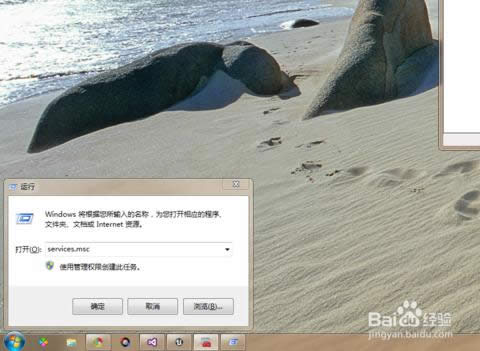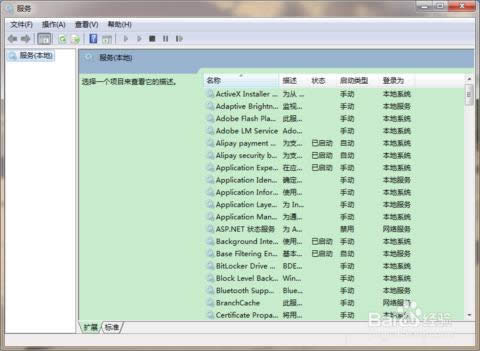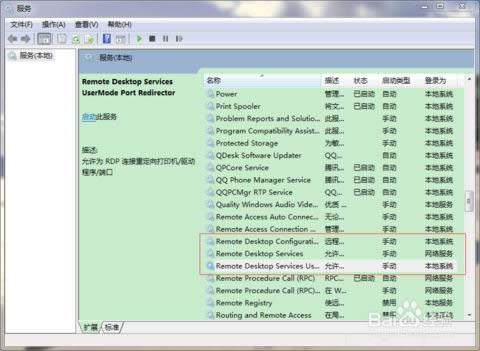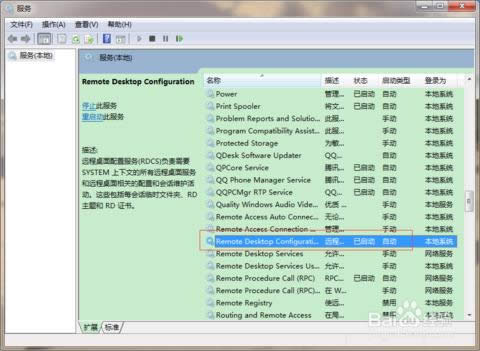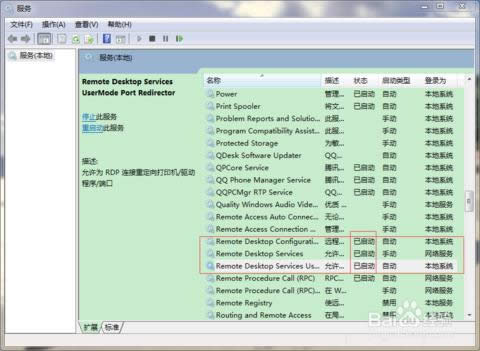- XP系統(tǒng)中有效果使用遠(yuǎn)程桌面連接指定電腦的設(shè)
- 遠(yuǎn)程桌面連接命令,本教程教您怎樣設(shè)置遠(yuǎn)程桌面
- XP純凈版系統(tǒng)遠(yuǎn)程桌面不能連接win8系統(tǒng)處
- 如何對(duì)Windows8遠(yuǎn)程桌面的端口進(jìn)行設(shè)置
- Windows8遠(yuǎn)程桌面連接太卡怎么處理?
- Windows8防火墻對(duì)遠(yuǎn)程桌面的局限該如何
- Windows8憑證不工作導(dǎo)致遠(yuǎn)程桌面連接不
- xp系統(tǒng)遠(yuǎn)程桌面連接網(wǎng)絡(luò)級(jí)別身份驗(yàn)證技巧被關(guān)
- 教你遠(yuǎn)程桌面連接的打開辦法技巧
- 如何啟用Windows Vista的遠(yuǎn)程桌面
- 本文章教你windows10系統(tǒng)如何打開遠(yuǎn)程
推薦系統(tǒng)下載分類: 最新Windows10系統(tǒng)下載 最新Windows7系統(tǒng)下載 xp系統(tǒng)下載 電腦公司W(wǎng)indows7 64位裝機(jī)萬能版下載
遠(yuǎn)程桌面服務(wù),本教程教您怎樣打開遠(yuǎn)程桌面服務(wù)
發(fā)布時(shí)間:2021-05-18 文章來源:xp下載站 瀏覽:
|
Windows 7,中文名稱視窗7,是由微軟公司(Microsoft)開發(fā)的操作系統(tǒng),內(nèi)核版本號(hào)為Windows NT 6.1。Windows 7可供家庭及商業(yè)工作環(huán)境:筆記本電腦 、平板電腦 、多媒體中心等使用。和同為NT6成員的Windows Vista一脈相承,Windows 7繼承了包括Aero風(fēng)格等多項(xiàng)功能,并且在此基礎(chǔ)上增添了些許功能。 有的時(shí)候,我們?cè)谶B接不了電腦的時(shí)候,也會(huì)顯示類似要通過三方電腦來操作的內(nèi)容。這說明遠(yuǎn)程桌面服務(wù)在我們遇到一些問題的時(shí)候,是能給予緊急的幫助的。那么我們要怎么打開這個(gè)遠(yuǎn)程桌面服務(wù)呢?接下來,我就來教教你們?nèi)绾未蜷_遠(yuǎn)程桌面服務(wù)。 遠(yuǎn)程桌面可以通過控制另一臺(tái)電腦的功能,讓網(wǎng)絡(luò)管理員可以在家中安全的控制單位的服務(wù)器,而且這個(gè)功能是系統(tǒng)內(nèi)置的,所以比使用其他第三方的遠(yuǎn)程控制工具更方便。那么我的重點(diǎn)來了,我今天就教你們?cè)趺创蜷_桌面遠(yuǎn)程服務(wù),看仔細(xì)了哈~ 首先同時(shí)按鍵盤上的“win+R”鍵,打開運(yùn)行頁(yè)面
怎么打開遠(yuǎn)程桌面服務(wù)載圖1 在運(yùn)行頁(yè)面上輸入services.msc,然后打開服務(wù)頁(yè)面。
遠(yuǎn)程載圖2 然后再找到這三個(gè)服務(wù):Remote Desktop Configuration、Remote Desktop Services、Remote Desktop Services UserMode Port Redirector
打開遠(yuǎn)程桌面服務(wù)載圖3 然后雙擊Remote Desktop Configuration這個(gè)服務(wù),然后打開服務(wù)屬性頁(yè)面,把啟動(dòng)類型改成自動(dòng),然后啟動(dòng)服務(wù)。啟動(dòng)了服務(wù)之后,點(diǎn)擊確定回到服務(wù)頁(yè)面。
打開遠(yuǎn)程桌面服務(wù)載圖4
怎么打開遠(yuǎn)程桌面服務(wù)載圖5 然后用上面我說的這種方法同樣設(shè)置Remote Desktop Services、Remote Desktop Services UserMode Port Redirector這兩個(gè)服務(wù)。
遠(yuǎn)程載圖6 最后再用另一臺(tái)計(jì)算計(jì)的“遠(yuǎn)程登錄頁(yè)面”登錄,這樣就可以進(jìn)入登錄的驗(yàn)證頁(yè)面了。 Windows 7簡(jiǎn)化了許多設(shè)計(jì),如快速最大化,窗口半屏顯示,跳轉(zhuǎn)列表(Jump List),系統(tǒng)故障快速修復(fù)等。Windows 7將會(huì)讓搜索和使用信息更加簡(jiǎn)單,包括本地、網(wǎng)絡(luò)和互聯(lián)網(wǎng)搜索功能,直觀的用戶體驗(yàn)將更加高級(jí),還會(huì)整合自動(dòng)化應(yīng)用程序提交和交叉程序數(shù)據(jù)透明性。 |